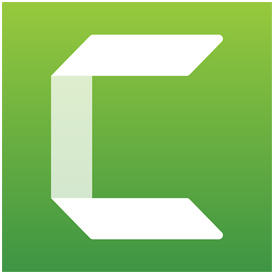最近很多用户在使用Camtasia的时候,不熟悉其中是怎么抠出绿幕视频的?今日在这小编就为你们带来了Camtasia抠出绿幕视频的详细操作流程。

打开Camtasia软件,进入界面,点击【文件】——【导入】——【媒体】命令,

导入一个需要处理的绿幕视频,并将视频拖放至时间轴轨道1,

切换到【视觉效果】选项,找到并点击【删除颜色】效果,将该效果添加到视频中,如图,
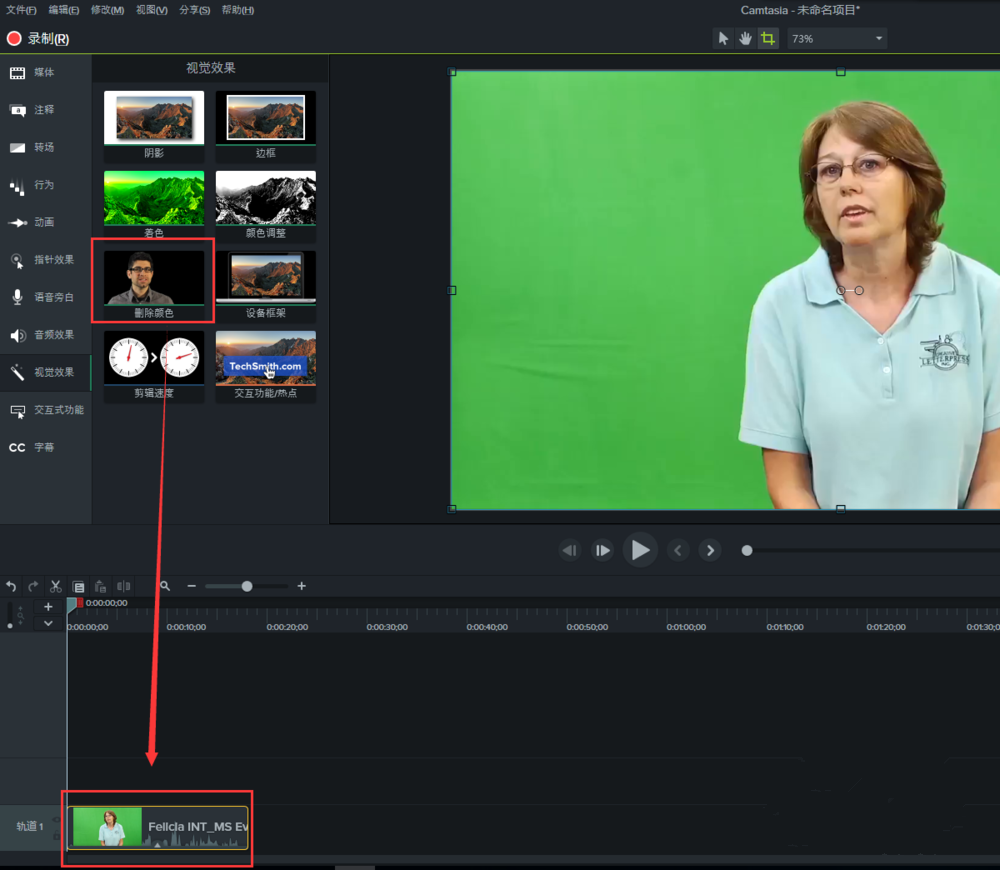
打开属性窗口,找到【删除颜色】设置,点击颜色色块,用吸管吸取视频中的绿幕颜色,

你还可以调整柔软度、边缘修正等参数,使人物边缘线条更加柔化,最终处理效果如图。

根据上文为你们讲解的Camtasia抠出绿幕视频的详细操作流程,你们是不是都学会了呀!
 天极下载
天极下载